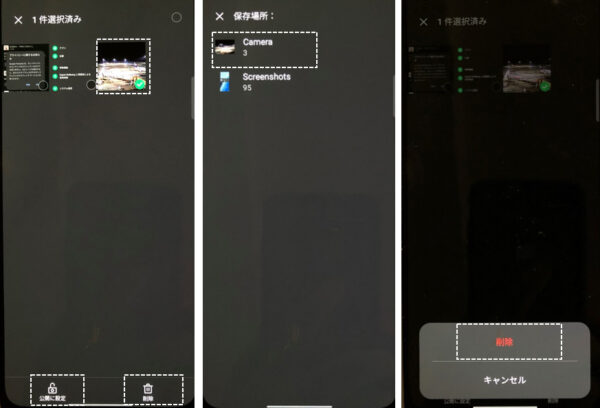【OPPO Reno7 A】では、他の人に見られたくない秘密の写真やファイルを鍵の掛かった「プライベートフォルダ」に保管することができます。
※レビュー機種:【OPPO Reno7 A】(CPH2353)SIMフリー版(【ColorOS 12】【Android 11】)
※アプリバージョン:12.1.10_e83dd79_220324
【Android 12】にアップデートした場合
特に変化はないようです。
※アプリバージョン:12.102.21_02d2d70_220804
※ビルド番号:CPH2353_11_C18
【Android 13】にアップデートした場合
・【設定】⇒【プライバシー】⇒【権限】タブと【ブライバシー】タブに分離しています。
※アプリバージョン:13.2.4_3f33063_230427
※ビルド番号:CPH2353_11_F.51
【ColorOS 11】以前の機種の場合は、機能や使い方はほぼ同様ですが、UIや文言が若干違っている場合があるので、こちらも参照してみてください。
■【OPPOスマホ】秘密のファイルを鍵の掛かった『プライベートフォルダ』(旧称『プライベートセーフ』)に保管する方法【セキュリティ強化】【ColorOS 6x、7x、11】
目次
1.プライバシーパスワードの設定
1)プライバシーパスワードの設定
「プライベートフォルダ」を利用するには、ロック解除用のパスワードとは別のプライバシーパスワードを設定する必要があります。
【設定】⇒【プライバシー】⇒【プライベートフォルダ】⇒「プライバシーパスワードを設定」⇒
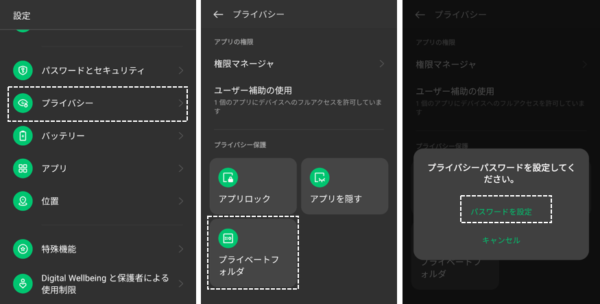
【プライバシーパスワードを設定】画面で
・6桁の数字
(「その他の暗号化方法」をタップして)
・4桁の数字
・4~16桁の数字
・パターンコード
・英数字
のいずれかを設定する必要があります。
ここでは「4桁」の数字を確認を含めて2回入力します。
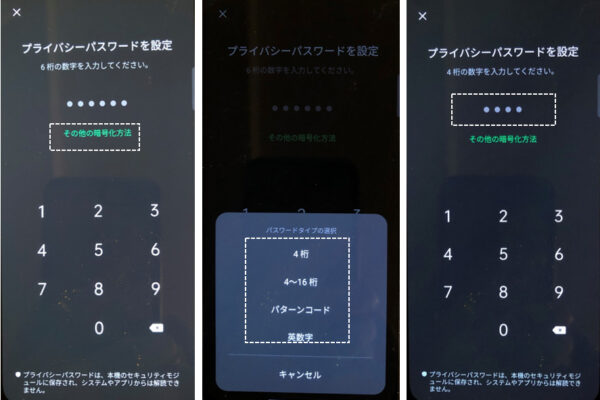
そうすると【リカバリー情報】画面になります。
2)リカバリーの設定
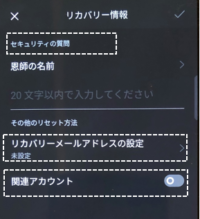
パスワードがわからなくなったときにリカバリーできるように次のいずれかを設定しておきます。(※必須)
・「セキュリティの質問」とその回答
・リカバリーメールアドレスの設定
・「OPPOアカウント」
いずれかを設定すると、【プライベートフォルダ】画面になります。
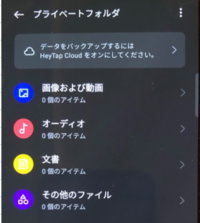
これで、「プライバシーパスワード」の設定は完了で、「プライベートフォルダ」が利用できるようになります。
「セキュリティの質問」とその回答
既定の質問を選択して回答を登録するか、または「カスタム質問」を作成して、その回答を登録します。
・既定の質問
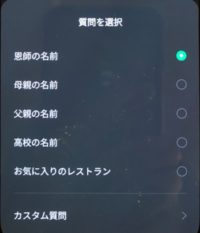
・「カスタム質問」の作成とその回答
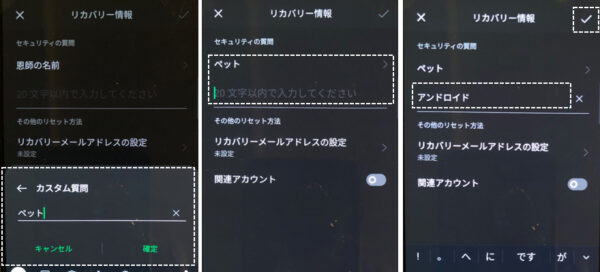
2.「プライベートフォルダ」を削除する方法
「プライベートフォルダ」を削除するには、「プライベートパスワードをオフ」にする必要があります。
【プライバシーフォルダ】画面の3ドットメニューボタンをタップ⇒「設定」をタップ⇒プライベートフォルダの【設定】画面の「プライバシーパスワード」をタップ⇒パスワードを入力⇒
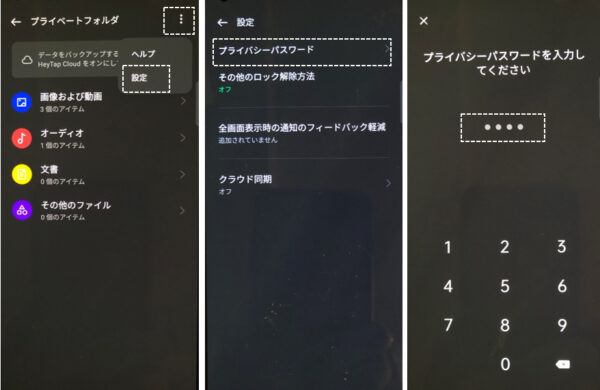
【プライバシーパスワード】画面の「パスワードをオフ」をタップ⇒「プライバシーパスワードをオフにしますか?」で「オフにする」をタップ⇒パスワードを入力すると、「プライベートフォルダ」は削除されます。
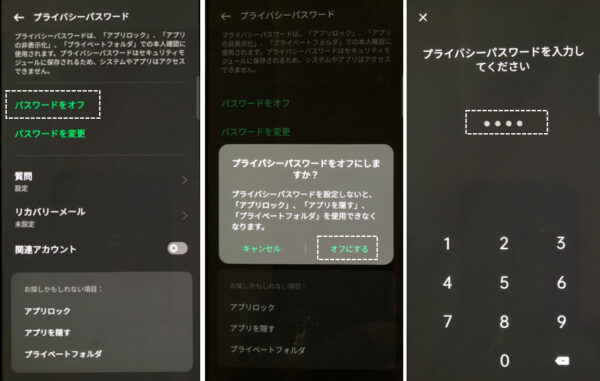
注意ポイント1
削除する前に、「プライベートフォルダ」に保管されているすべてのファイルを公開に戻すか削除する必要があります。
「プライベートフォルダ」にファイルが残っている場合は、「プライベートフォルダからのデータのエクスポート」と表示されるので、「エクスポート」をタップして、【プライバシーフォルダ】画面から、各ファイルを公開に戻すか「削除」します。(※4.参照)
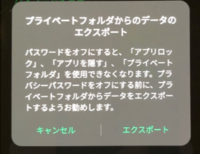
注意ポイント2
「プライバシーパスワード」をオフにすると、「プライベートフォルダ」機能だけではなく、「アプリロック」機能、「アプリを隠す」機能も同時に利用できなくなってしまうので、注意してください。
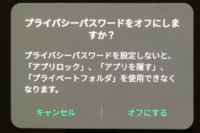
3.秘密にしたいファイルを「プライベートフォルダ」に保管する方法
プライバシーパスワードの設定が完了したら、「プライベートフォルダ」を利用することができます。
1)組み込みアプリの「ファイルマネージャー」から
「ファイルマネージャー」アプリを開いて、秘密にしたいファイルを長押しして、ツールバーの「その他」をタップして、「非公開に設定」をタップします。
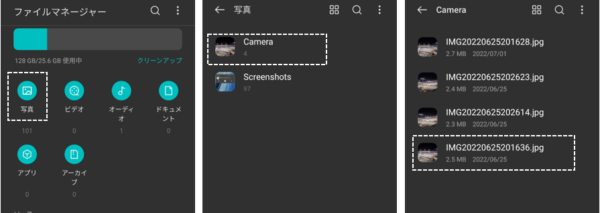
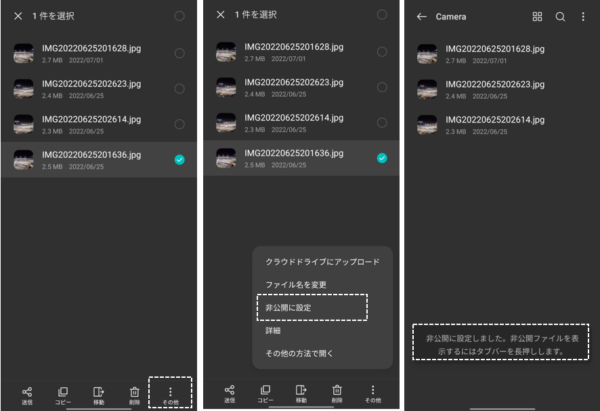
2)組み込みアプリの「写真」から
「写真」アプリを開いて、秘密にしたい写真を長押しして、ツールバーの「非公開に設定」をタップします。
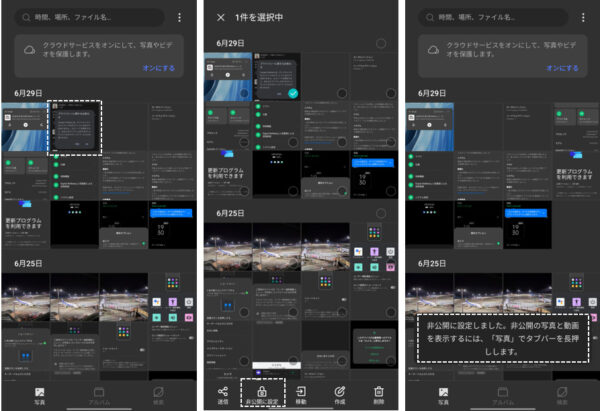
3)【プライベートフォルダ】画面から
【プライベートフォルダ】画面で、「画像および動画」「オーディオ」「文書」をタップして表示される画面の右下にある「+」をタップして、「プライベートフォルダ」に追加したいファイルを選択(タップ)して、「非公開に設定」をタップします。
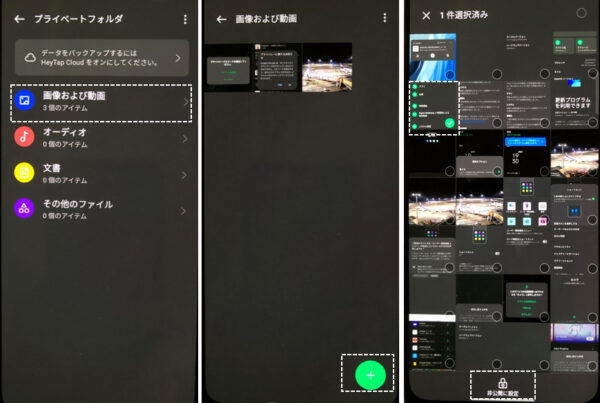
4.秘密にしたファイルを開く方法
秘密にしたファイルを見たい場合は、プライバシーパスワードを入力して、「プライベートフォルダ」画面を開くことになります。
「プライベートフォルダ」画面を開く方法は、4通りあります。
豆知識
「プライベートフォルダ」画面を開くときに、プライバシーパスワードのほかに「指紋認証」「顔認証」も利用できます。
【プライバシーフォルダ】画面の3ドットメニューボタンをタップ⇒「設定」をタップ⇒「その他のロック解除方法」をタップ⇒「指紋認証によるロック解除」「顔認証によるロック解除」を有効にします。
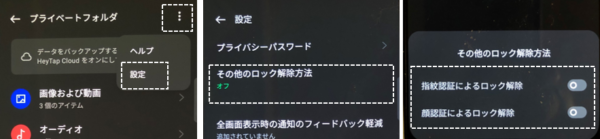
1)組み込み「ファイルマネージャー」アプリから
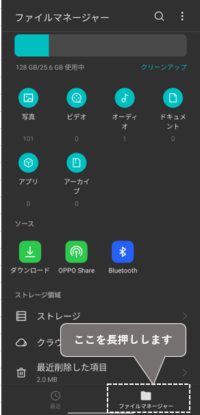 | 「ファイルマネージャー」アプリを開いて、画面下の「ファイルマネージャー」を長押しして、プライバシーパスワードを入力すると、「プライベートフォルダ」画面が開きます。 |
2)組み込み「写真」アプリから
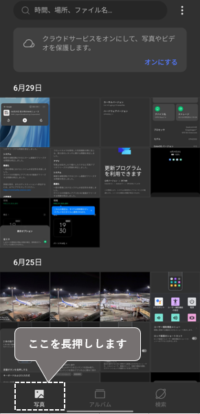 | 「写真」アプリを開いて、画面下の「写真」を長押しして、プライバシーパスワードを入力すると、「プライベートフォルダ」画面が開きます。 |
3)ホーム画面上のショートカットアイコンから
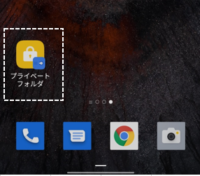 | ホーム画面上のショートカットアイコンをタップして、プライバシーパスワードを入力すると、「プライベートフォルダ」画面が開きます。 |
ショートカットアイコンを追加する方法
【プライバシーフォルダ】画面の3ドットメニューボタンをタップ⇒「設定」をタップ⇒「全画面表示の通知のフィードバック軽減」(※日本語バグ)をタップ⇒「プライバシーフォルダ」のショートカットアイコンをホーム画面に追加できます。
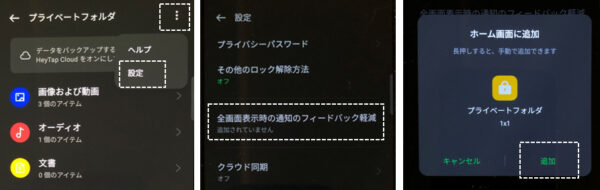
4)【設定】⇒【プライバシー】⇒【プライベートフォルダ】画面から
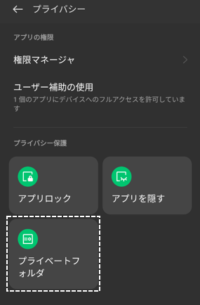 | 【設定】⇒【プライバシー】⇒【プライベートフォルダ】⇒プライバシーパスワードを入力すると、「プライベートフォルダ」画面が開きます。 |
5.ファイルを「公開」に戻す方法と削除する方法
【プライベートフォルダ】画面で、「画像および動画」「オーディオ」「文書」「その他のファイル」をタップして、非公開を停止するファイルを選択して「公開に設定」をタップして、元に戻すフォルダを指定します。
削除する場合は、「削除」をタップします。